Poszukaj oczu w nocy, pracuj przy komputerze

- 1021
- 65
- Klara Kopeć
W ostatnim przypadku nie musisz być sprawiedliwym lub heroldem, aby zrozumieć, że nocna praca przy komputerze jest przyczyną zaburzeń nerwowych i może być czynnikiem poważnych chorób.
Nie ma wątpliwości, że nocny rajd przy komputerze ma swoje własne powody dla wszystkich i nie będziemy się zastanawiać, co dokładnie robisz przy komputerze i czy twoja matka wie o tym.

Nasz artykuł ma na celu propozycję zaleceń dotyczących wygładzania skomplikowanego wpływu jasnego sztucznego światła emanującego z wyświetlacza. W końcu, jeśli rozprasza się pod wpływem światła dziennego, to jak sobie z tym poradzić w nocy?
Monitoruj kontrolę podświetlenia
Najłatwiejszym sposobem nie ujawnienia oczu jasnego światła będzie zmniejszenie jasności ekranu.
System Windows 7
W systemie Windows 7 taka funkcja otwiera się po przejściu z „panelu sterowania” przez „system i bezpieczeństwo” do „mocy”:
Ruchy suwaka po prawej i lewej stronie osiąga wartość jasności preferowaną dla twoich oczu:
W przenośnych komputerach, gdy „zmiana planu zasilania” istnieje opcja dostosowania (tego samego suwaka) wartości jasności, w której monitor będzie działał z sieci lub z baterii.
Sterownik karty graficznej
Strojenie programu oświetlenia ekranu za pomocą karty graficznej jest dostarczane dla urządzeń od wielu producentów (powiedzmy Intel lub AMD, inne.).
Aby rozpocząć konfigurowanie charakterystyk ekranu za pomocą sterownika, na przykład z NVIDIA, musisz wywołać menu kontekstowe z odpowiednią myszą w dowolnym polu komputerowym, wybierz „Panel sterowania” na liście (podczas pracy z różnymi kartami wideo, To menu może się nie pokryć):
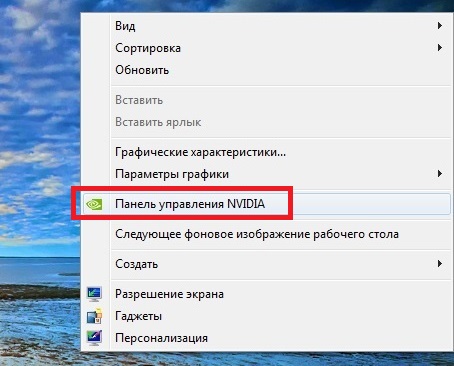
Dzwonienie do panelu sterowania NVIDIA
Aby włączyć ustawienia jasności, przechodzimy przez „wideo” do „Dostosowanie parametrów kolorów ...” i przechodzimy do drugiego punktu czterech (nie zapomnij włączyć ustawień wyboru NVIDIA). Wiesz już o funkcji suwaka „przeciągania”:
Ręczna regulacja
Każdy z wyświetlaczy stacjonarnych ma zbudowany ręczny zasób opalania. Ponadto jest niezależny od systemu operacyjnego zainstalowanego na komputerze.
Na przykład dla wyświetlacza LG Flatron tryb debugowania ręcznego jest włączony, naciskając klawisz „menu”, a ruch do regulacji jasności następuje zgodnie z przyciskiem „Auto/Set”.
Każdy konkretny model wyświetlacza ma swoją osobowość, zanim włączy się lub wyłączy dowolną z opcji, zaleca się zbadanie zarządzania użytkownika dostarczonego z urządzeniem lub odwiedzenie strony internetowej producenta.
Laptopy, podobnie jak wyświetlacze stacjonarne, są również wyposażone w przyciski sterujące. A także zależą od producenta.
Na laptopach Lenovo w celu zwiększenia lub zmniejszenia jasności ekranu, klawisz FN jest używany w połączeniu z jednym z przycisków „Kursor”: → lub „←”.
Zmiana tematu i schematu kolorów
Dobrym rozwiązaniem pod względem ochrony oczu przed jasnym światłem emanującym z ekranu będzie użycie „kontrastowego czarnego” na komputerze stacjonarnym.
Aby był zawarty w systemie Windows 7, musisz przejść z menu „Start” do „Panelu sterowania”, a następnie do „ekranu”. I wybierz to w „personalizacji”.
Wybrane ciemne tło będzie aktywne we wszystkich aplikacjach Microsoft. Na przykład słowo stanie się takie:
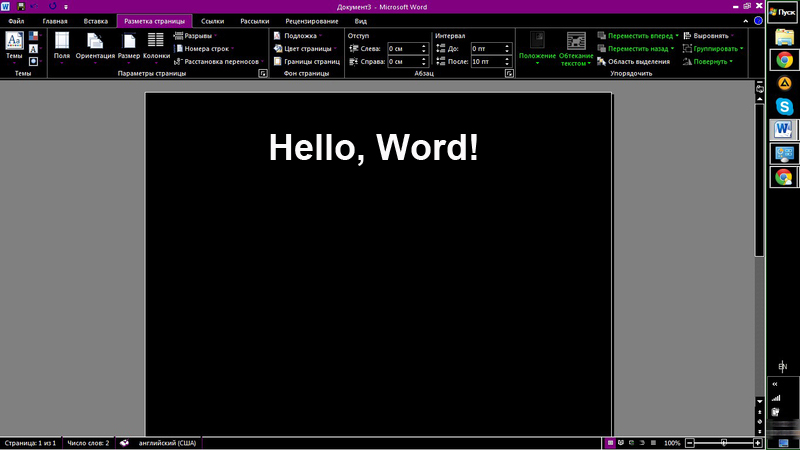
Ciemne tło w MS Word
Podobnie możesz zrobić z przeglądarką. Powiedz, wybierz temat „późna noc” w Google Chrome. Aby to zrobić, w otwartym oknie przeglądarki wykonujemy „wybór motywu” na zakładce „Ustawienia”. Po instalacji twoje oczy wyraźnie cierpią z powodu jasności.
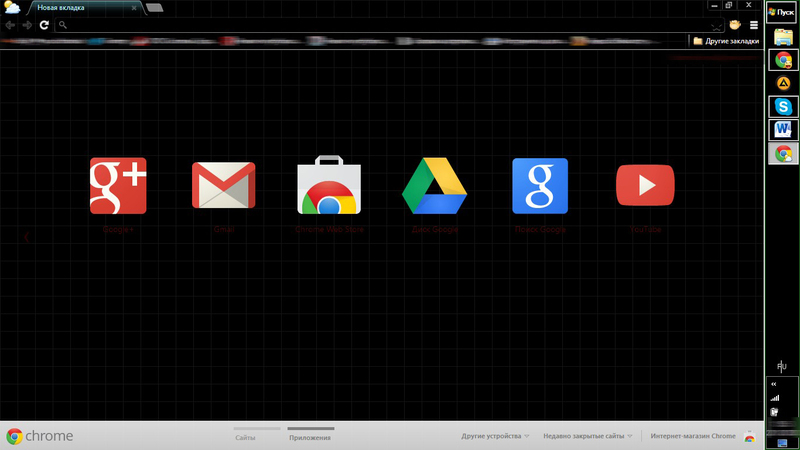
Po tym, jak udało ci się wyłączyć jasne kolory monitora, może pojawić się nowy problem - oświetlenie klawiatury. W końcu nie każdy ma niewidomy zestaw.
Podajmy przykład dowcipnego rozwiązania dla jego podświetlenia:

Lampa USB do podświetlenia klawiatury
Screal Characction of Access of Scaln.Luks
Dość powszechne użyteczność do rozwiązania problemu, na który poświęca się nasz artykuł, jest niewielki program F.Luks. Jak mówią, mała szpula i drogi.
Istotą jego oprogramowania jest zmiana kolorystyki ekranu z zimna na ciepły spektrum, w zależności od czasu dziennego.
Możesz go zainstalować nie tylko w systemie Windows, ale także na Mac i Android.
Po rozpakowaniu etykieta zaczyna się.
Wyrażamy zgodę na licencjonowane wymagania.
Następnie okno programu ładuje się. Kliknij piłkę w niej umożliwi wprowadzenie bieżących ustawień.
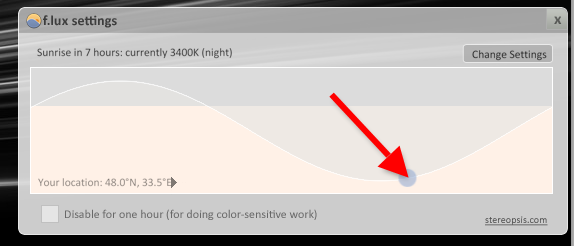
Jak widać, w nocy, halogenowe oświetlenie, najbliższe w ciągu dnia (czasami nazywane), pochodzi z wyświetlacza). Zmiana ustawień stanie się dostępna po naciśnięciu „zmiany” (zmiana, angielski.).
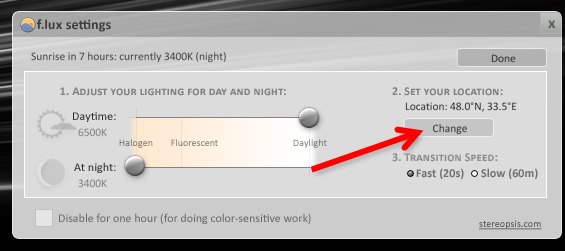
Pierwszym uruchomieniu będzie towarzyszyć propozycja wprowadzenia nazwy jej osady (musisz wprowadzić łaciny), która wpłynie na mapę:
Teraz zmiany promieniowania światła z ekranu będą odpowiadały wschodom i zachowaniu słońca w twoim regionie.
Ikona zainstalowanej aplikacji znajduje miejsce w tria. A wytyczne kursora na nim pozwala zobaczyć czas pozostawiony przed zmianą jasności ekranu:
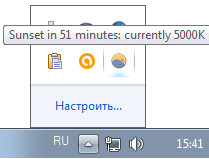
Według klientów, którzy lubili program F.Lux, - Po dwóch lub trzech dniach pracy powrót do zwykłego trybu działania pociąga za sobą nieprzyjemne wrażenia i naprawdę chcę wrócić do F.Luks.
Aby wyświetlić wideo, zapewnia specjalny tryb „tryb filmowy”.
Korzystanie z produktów graficznych wymaga jego odłączenia. W przeciwnym razie nastąpi nieprawidłowa reprodukcja kolorów.
Dischants "f.Luks ”w herbaty. Najpierw musisz kliknąć lewy przycisk myszy na jego ikonie, a następnie zainstalować znak wyboru w pobliżu „Wyłącz przez jedną godzinę”. Aby włączyć - usuń pole wyboru.
Night Light Windows 10
Nie mniej elegancki sposób podporządkowania jasności ekranu do światła słonecznego za oknem użyje funkcji trybu nocnego w systemie Windows 10.
Włączenie „światła nocnego” do ustawień systemu systemu Windows 10 znajduje się w systemie „Screen”, w którym można uzyskać z menu „Start” za pośrednictwem „parametrów” i „systemu”.
Jest to przeprowadzane przez ustanowienie przejścia na pożądaną pozycję.
Z normalnym włączeniem bez wprowadzania zmian w dodatkowych parametrach, czas zachodu słońca będzie odpowiadał dziewiątej wieczorem, a wschodem słońca - siódmej rano.
Ten zegarek można zmienić niezależnie, przechodząc na „parametry”:

Parametry światła nocnego w systemie Windows
Ale możesz powiązać to ze swoją strefą czasu rzeczywistego. Usługa określenia współrzędnych powinna być do tego aktywowana.
Kolorystyka na noc jest również dostosowywana, co jest dla Ciebie optymalne.
Odłącz „Nocne światło” w systemie Windows 10 może znajdować się w tych samych parametrach „ekranu”, przenosząc przełącznik do przeciwnej pozycji:
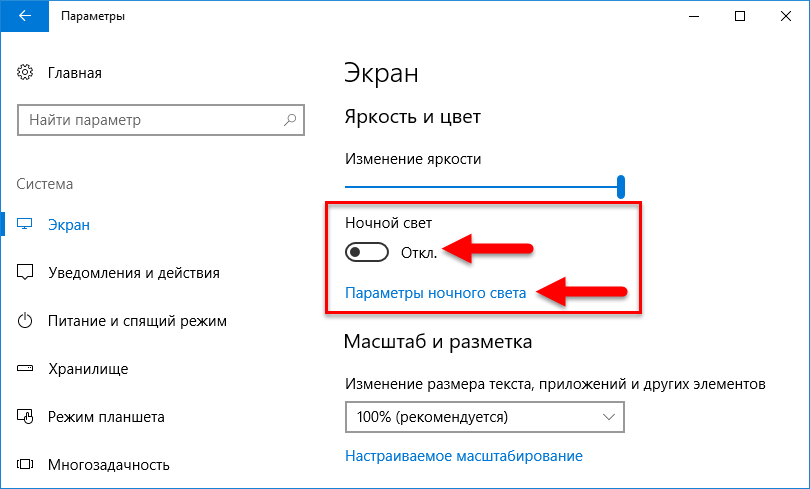
Nocne światło w Windows 10
Jeśli z jakiegoś powodu włączenie „światła nocnego” w systemie Windows 10 nie jest dla Ciebie dostępne - wyłącz antywirus i zaktualizuj system operacyjny.
Mamy nadzieję, że porady zaproponowane w artykule przyniosą to wszystko, niezależnie od systemu operacyjnego stosowanego w pracy.
Zadbaj o oczy, staraj się ich nie przepracować. Pamiętaj, że najdroższym na tym świecie jest zdrowie. W końcu nie możesz go kupić za żadne pieniądze.
- « Tworzenie i usuwanie zrzutów ekranu w pary
- Zmiana interfejsu parowego - od prostych zdjęć na całą wydajność na ekranie »

